
Crear álbumes inteligentes para agrupar fotos automáticamente en Fotos en la Mac
Un álbum inteligente recopila y muestra automáticamente las fotos en tu fototeca que cumplen el criterio que especificas. Por ejemplo, puedes crear un álbum inteligente que automáticamente recopile tus retratos.
Nota: los álbumes inteligentes que creas en tu Mac no aparecen en Fotos en tu iPhone o iPad.
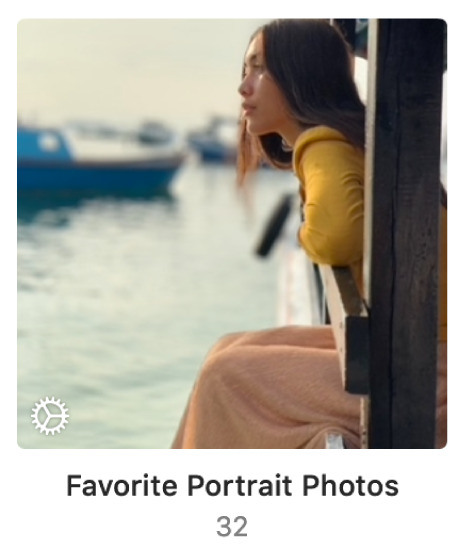
Crear un álbum inteligente
En la app Fotos
 de tu Mac, selecciona Archivo > Nuevo álbum inteligente.
de tu Mac, selecciona Archivo > Nuevo álbum inteligente.Selecciona el criterio en el cuadro de diálogo que aparece.
Puedes establecer una o varias condiciones.
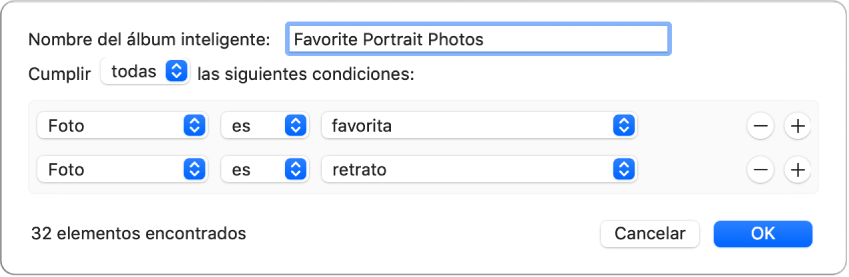
Seleccionar la categoría de la condición: elige un elemento del primer menú emergente de la condición. Por ejemplo, elige Foto para buscar un tipo de fotos en específico. Elige “Palabra clave” para buscar fotos que contengan una palabra específica asociada. O elige Título o Fecha para buscar fotos con un título específico o fotos que se hayan tomado en una fecha determinada. Hay más de 15 categorías entre las que puedes elegir.
Elegir la relación (o el operador) de definición de la condición: elige un elemento del segundo menú emergente de la condición. Por ejemplo, puedes indicar que una foto “es” o “no es” una selfie o un video. Cada categoría tiene sus propios modificadores que puedes elegir. Por ejemplo, al elegir la categoría Persona, puedes indicar que la foto “incluye” o “no incluye” determinados nombres, o bien, que el nombre de la persona “empieza con” un conjunto específico de caracteres, por ejemplo “Ro” para encontrar personas que se llamen Roberto, Rodrigo, etc.
Establecer los criterios de la condición: en el tercer menú desplegable o campo, elige o ingresa los criterios específicos que quieres que use la condición, por ejemplo, un nombre o una fecha. Por ejemplo, elige “favorito” para buscar fotos que hayas marcado como favoritas.
Agregar o eliminar una condición: haz clic en el botón Agregar
 o en el botón Eliminar
o en el botón Eliminar  .
.Indica si los elementos deben cumplir alguno de los criterios o todos los criterios: si tus criterios de búsqueda incluyen más de una condición, elige un elemento en el menú emergente Cumplir. Para incluir elementos que cumplan con cualquier condición, elige “cualquiera”. Para incluir sólo elementos que cumplan con todas las condiciones, elige “todas”.
Haz clic en OK.
El álbum inteligente nuevo aparecerá con los demás álbumes.
Desde ahora, Fotos actualizará automáticamente tu álbum inteligente agregando fotos nuevas que cumplan el criterio y eliminando fotos que dejen de cumplirlo.
Modificar el criterio de un álbum inteligente
En la app Fotos
 de tu Mac, selecciona el Álbum inteligente.
de tu Mac, selecciona el Álbum inteligente.Selecciona Archivo > Editar álbum inteligente.
Realiza las modificaciones y haz clic en OK.